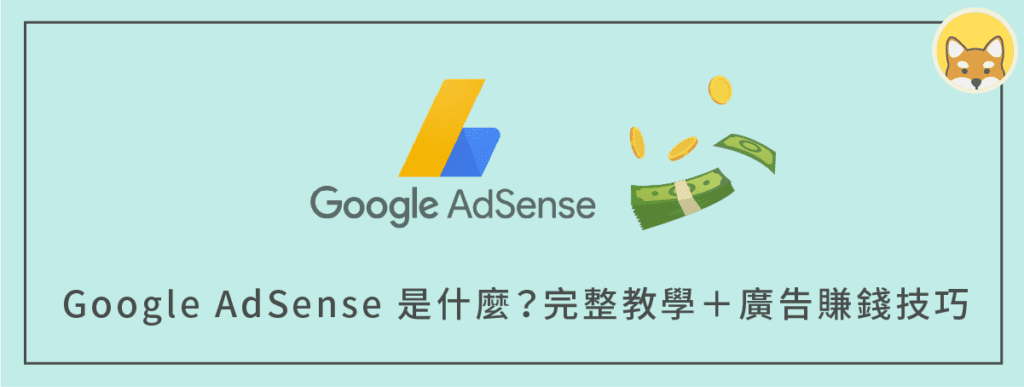如果你有在經營網站,你可能也會思考該如何透過網路賺錢?對於網站經營者,使用 Google AdSense 在網站內嵌入廣告,是最簡單賺錢方式之一。
透過 Google AdSense 賺錢,你不需要會任何複雜的技術,它只是你在持續撰寫文章&經營網站的附屬品,只要你的網站擁有流量(不論流量多或少),就可以用它來賺錢!
在這篇文章,我將會分享從 Google AdSense 是什麼、還有如何做申請、如何在網站嵌入廣告、廣告獲利優化等技巧 ..,你都能一次學習的到。
那我們來看看,可以從這篇文章,學習到些什麼:)
1. Google AdSense 是什麼?
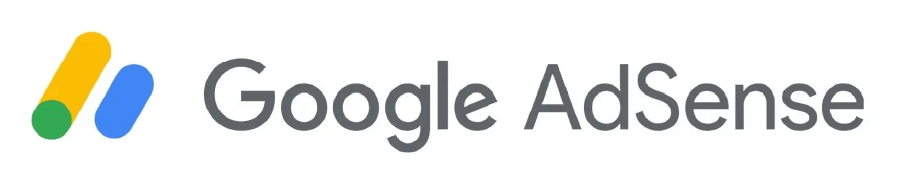
Google AdSense 是一個大型廣告平台,隸屬於 Google 廣告體系的一部分,讓你可以輕鬆的透過網站(或是 YouTube)流量賺錢!
根據 Google 所說,AdSense 被數百萬個網站使用,累積已經向全球用戶展示了將近數十億次的廣告,且仍在持續增長中。
Google AdSense 擁有龐大且來自不同行業的發布商和廣告商,幫助許多人有效提升網路收益。
Google AdSense 運作邏輯?
AdSense 是一個連結了「 發布商 」和「 廣告商 」的廣告網路。「 發布商 」透過將自己的網站連結到廣告平台,從而允許「 廣告商 」透過競價方式,在這些網站上展示他們的廣告。
如果網站訪問者點擊網站內的廣告(或是瀏覽廣告),那「 發布商 」將會獲得該廣告出價的特定報酬,而剩餘部分則是分給 Google。
由於不同的行業或是地區的廣告商,平均支付的廣告費用都有所不同,故「 發布商 」的收益也會相對有變化。
整個 Google AdSense 基本的運作邏輯,大致上的流程就如下圖所示。
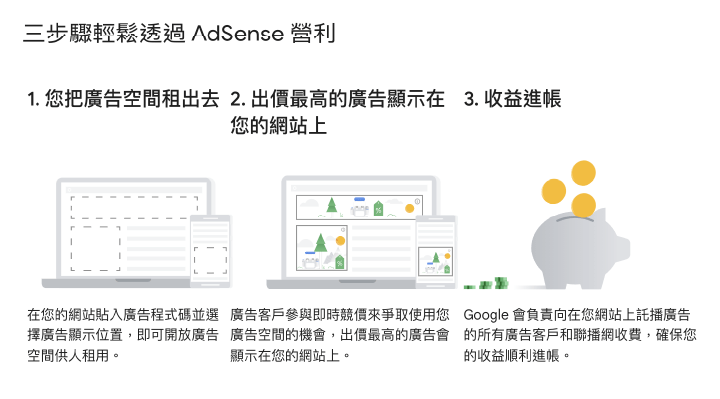
Google AdSense 分潤邏輯?
要了解 Google AdSense 的收益如何計算,首先可以先了解他的運作邏輯。
「 廣告商 」在後台會有欄位,可以設定廣告每展示 1,000 次時,這代表他們願意為此支付的費用。當有金主出現之後,後續的「 發布商 」才會有利可圖。
而這些被拿來投放的廣告費用,則會各別依比例分潤給「 發布商 」和 Google,那這就是為什麼可以透過 Google AdSense 賺錢的由來。
所以說,如果有的行業的「 廣告商 」可能資金較為雄厚,或是利潤率比較高,相對的他們投入的廣告資金就可能比較多,而後端的「 發布商 」就有機會分得更多錢。
Google AdSense 競價規則&收益計算公式?
知道了收益分潤背後的邏輯後,從中也衍生出了「 千次展示成本(CPM / Cost Per Mille)」、「千次曝光收益(RPM / Revenue Per Mille )」這 2 個專有名詞,方便我們做廣告收益的計算。
來看一下它們各自代表什麼意思?
- 千次展示成本(CPM):「 廣告商 」可以設定廣告每有效展示 1,000 次時,他們願意為此支付的費用。
- 千次曝光收益(RPM):「 發布商 」每獲得 1,000 次廣告曝光時,估計將獲得多少收益。
這邊需額外補充,千次曝光收益並不代表實際賺了多少,這個指標的算法是將預估收益除以獲得的網頁瀏覽量、曝光次數或查詢次數,再乘以 1,000 作為換算。
計算公式:千次曝光收益 = (預估收益 / 網頁瀏覽量)* 1000
透過上面的公式,我們可進行下面的舉例換算:
- 如果 25 次的網頁瀏覽量預估可帶來 $0.15 美元收益,網頁千次曝光收益就等於($0.15/25)*1000,也就是 $6.00 美元。
- 如果 45,000 次廣告曝光預估可為您帶來 $180 美元的收益,則廣告的千次曝光收益就等於 ($180/45,000)*1000,也就是 $4 美元。
好囉,簡單了解 Google AdSense 的基本概念,會幫助我們在後續的操作更加順利:)
2. Google AdSense 申請條件
由於需確保廣告的品質,Google AdSense 有幾個簡易的 申請資格審核,只要下面列出這幾項是沒問題的,基本上在審核過程都可以順利通過。
條件 1:年齡是否滿 18 歲
由於會涉及到資金收款,加上確保行為人各方面均已成熟可獨立,故須年滿 18 歲才能申請。
如果未滿 18 歲也不是沒辦法使用,可以跟父母或監護人協商,使用他們的 Google 帳戶進行註冊並代為收款。
條件 2:平台條件規範
由於 Google AdSense 會需要網站所有權驗證,故可能會有網站程式碼(像是 HTML 等 ..)嵌入到網站的需求,不論是使用手動或是外掛方式嵌入都可以。
那有些 網頁製作平台、電商平台 是不支援 <head> 程式碼的嵌入,這時就需要看平台商本身是否有跟 Google AdSense 做整合,這樣才有辦法做使用。
那像是 Blogger、YouTube、痞客邦等 ..,由於本身平台方就已經跟 Google AdSense 做串接,所以只要提供資料即可使用。
那如果你是屬於 自架網站類型 的,像是 WordPress 網站等 ..,則需自行嵌入 Google 驗證碼(這下面會做教學)做驗證。
條件 3:網站經營狀況
如果你對網站 SEO 有些了解,就會知道 Google 極度不喜愛抄襲類型的網站,甚至對此推出了 熊貓演算法 等 .. 懲罰抄襲網站,因為這無法對訪客帶來任何的價值。
另外,如果你的網站設計是否有清楚的導覽方式、網頁文章/圖片是否安排恰當、是否有訪客留言區等 ..,這也是 Google Adsense 評判的標準。
那有關網站設計這塊其實並不是很嚴格,只要是個「 正常 」網站基本上都能通過。
以上這幾項大概是 Google AdSense 比較在意的審核條件。
3. Google AdSense 如何申請?
這章節開始,就會實際進入 Google AdSense 申請流程。首先,前往 Google AdSense 官網。
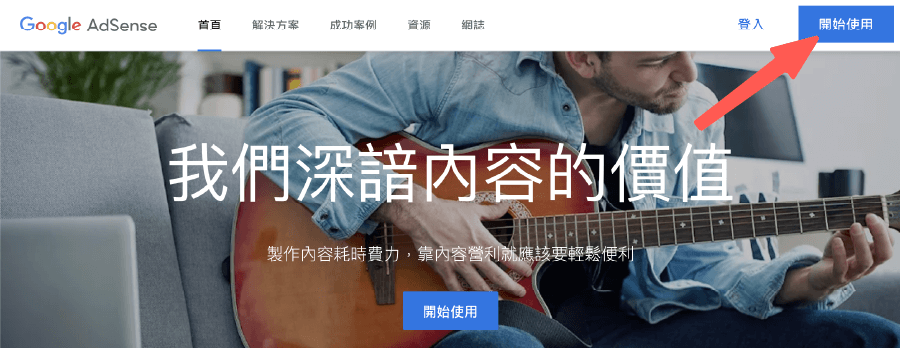
然後依序填入相關資料即可,完成後送出,如下圖。
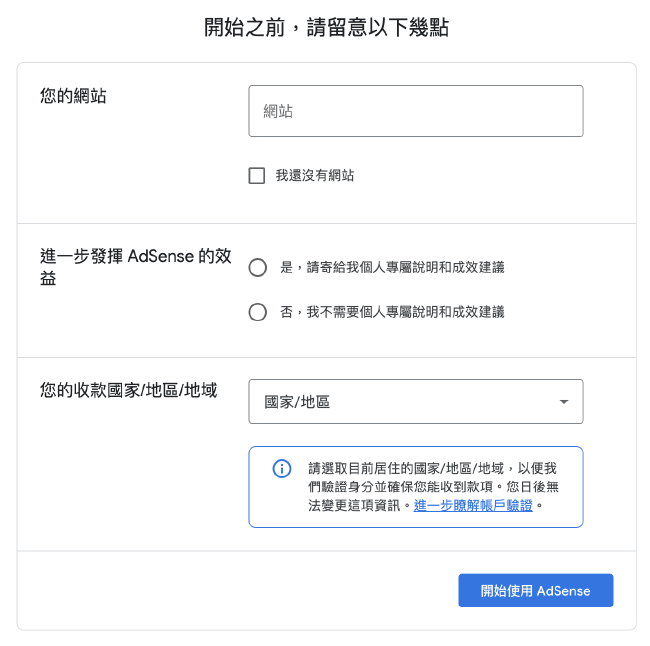
Step1:填入付款資訊
接著會進入到 Google AdSense 主畫面,申請流程主要分為 3 個步驟,分別是「 付款 」、「 廣告 」、「 網站 」。
其中「 付款 」和「 網站 」這兩個環節的設定是必須的,我們可以先從「 付款 」設定開始。
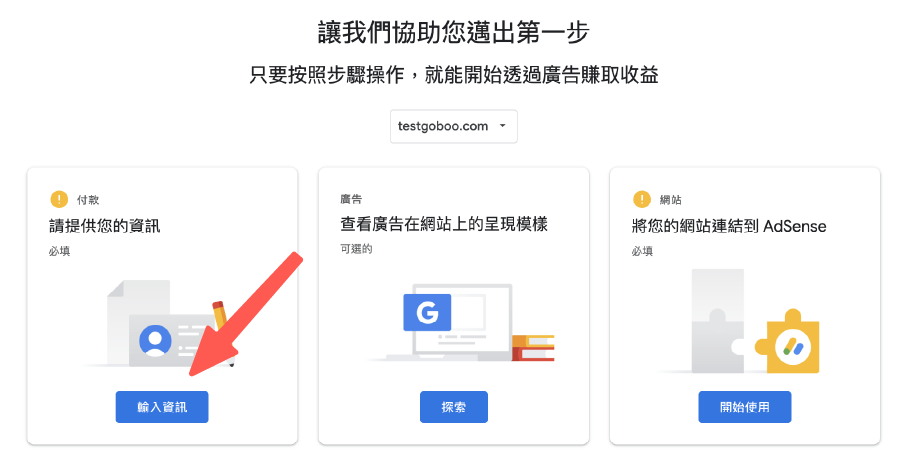
再來對應輸入付款相關資訊就可以了,那有關地址部分建議填入「 通訊地址 」,也就是你實際住的位置。
因為 Google 會寄送實體驗證信,裡面有相關憑證,需驗證才有辦法做收款。

Step2:複製 Google AdSense 認證碼
再來,由於 Google 需要確認你是擁有網站管理資格的,所以會需要在網站中,嵌入相關的驗證碼確認資格。
點擊「 網站 」相關按鈕,如下圖。
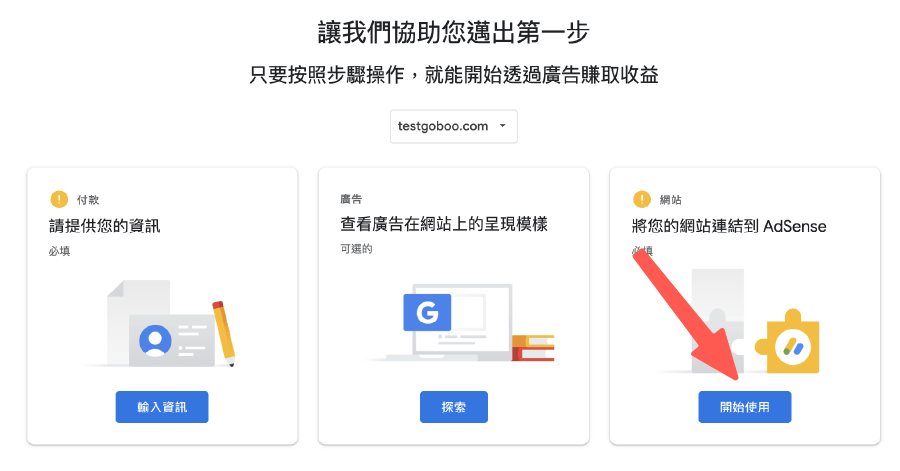
接著,系統會產生屬於你的 Google AdSense 追蹤碼,這個可以先複製起來,稍後會使用到。
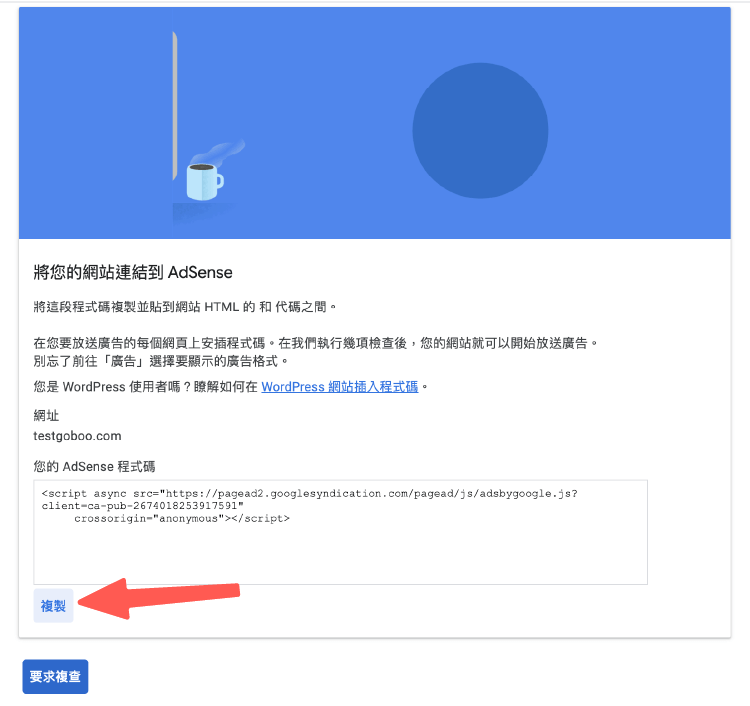
Step3:將程式碼貼在網站內
把追蹤碼嵌入到網站內很有多方法,像是透過外掛方式嵌入、透過主題方式嵌入等 ..,都可達成目標。
那這邊我使用 Header Footer Code Manager 這款外掛做嵌入示範。
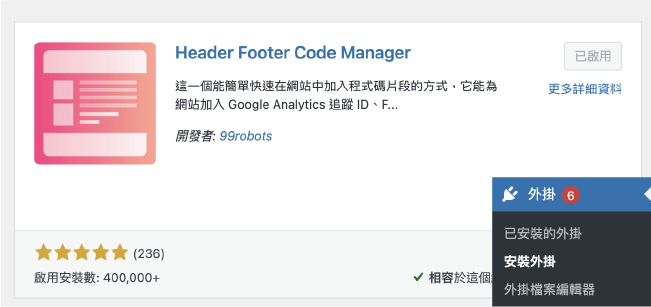
外掛安裝後,可參考下面選項設定,套用範圍選「 整個網站 」、插入位置「 head 標籤區段 」。
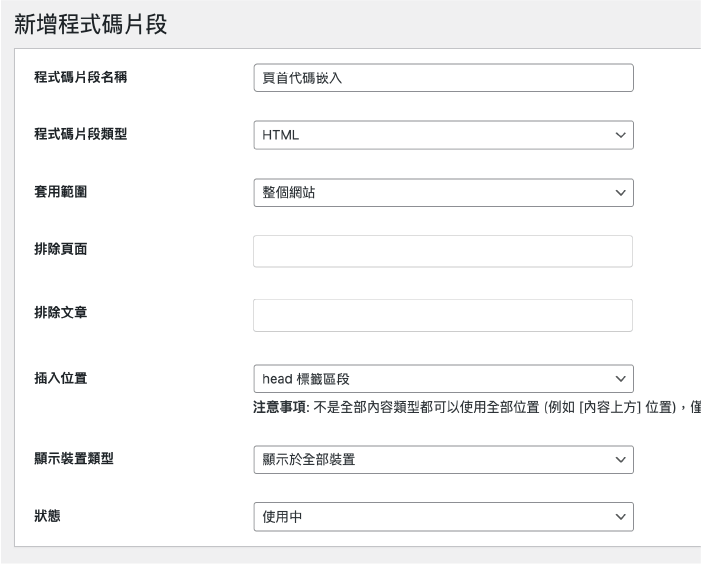
然後把剛複製的 Html 認證程式碼貼入欄位,完成後記得儲存。

如此一來就順利嵌入成功囉!
Step4:要求 Google 覆查代碼
這時就可以回到剛剛的 Google AdSense 網站,再跑一次網站程式碼驗證(點擊要求複查之類的按鈕)。
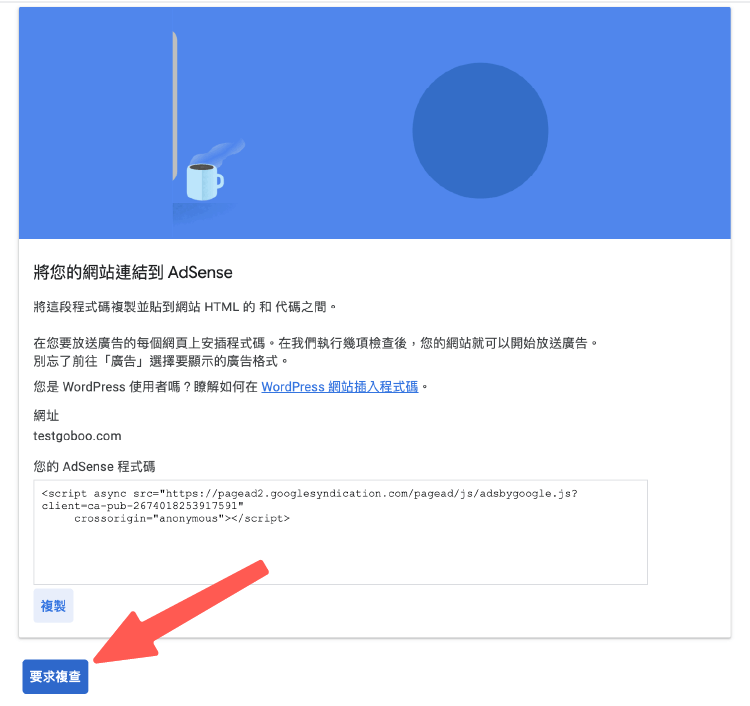
接下來只要等審核成功就可以開始使用了!好囉,以上就是申請 Google AdSense 的流程介紹:)
小提醒:
4. 廣告類型&設定教學
如果你已經順利通過 Google AdSense 審核,恭喜你就能開始在網站嵌入廣告了!
有關 Google AdSense 的廣告類型,主要分為「 自動廣告 」、「 手動廣告 」這兩種。我個人比較常用的是「 手動廣告 」,因為在可控性和後續優化,掌握度都會來的更高。
但下面這兩種都還是會跟大家做分享,可依自身情況挑選,或是綜合搭配使用皆可。
廣告類型 1:自動廣告
「 自動廣告 」是一種比較簡單的廣告嵌入網站方法,只需要將一串 Google 提供的程式碼嵌入到網站中,系統就會自動偵測你的網站,然後在最有可能獲利的位置放置大小適中的廣告(手機版也會自動調整大小),幫助你增加獲利。
由於整個流程都是 Google 自動化幫你處理,所以也才叫做「 自動廣告 」。它的最大好處,應該就是可以實現全自動化,讓站長可以專注在產出優質內容。
自動廣告要如何設定?
在「 廣告 > 按網站 」找到想要嵌入廣告的網站,點選編輯。
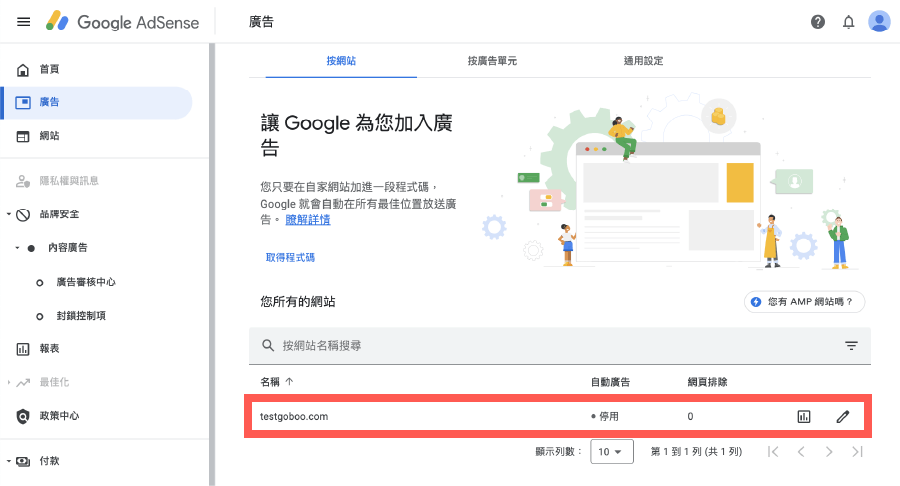
接著,就會進入到廣告設定,要使用裡面的功能會需先把「 自動廣告 」按鈕開啟,才可以調整後續的廣告格式。
有關廣告格式,Google AdSense 有提供像是網頁內廣告、錨定廣告、側邊欄廣告、穿插廣告等 ..,可依自身需求開啟。
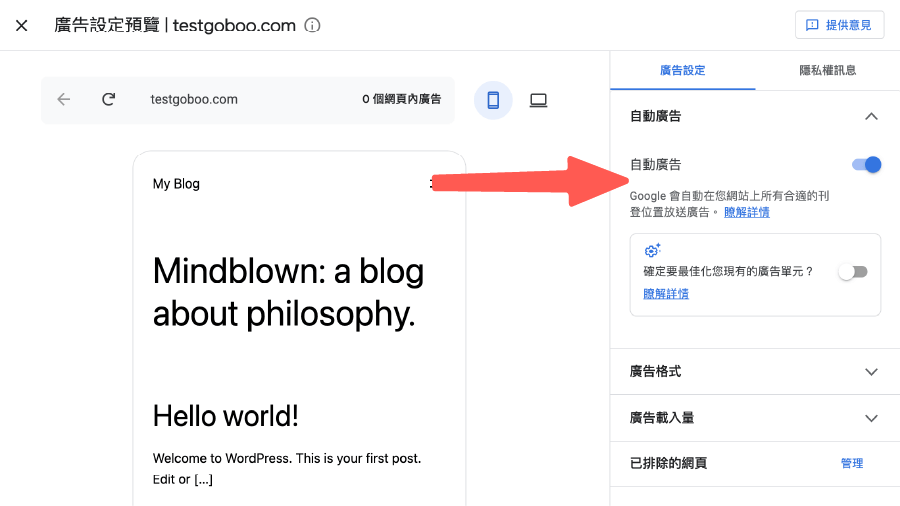
除此之外,Google AdSense 有提供臨時瀏覽畫面,會方便你知道實際廣告出現的位置。
等確認無誤後,就可以提交送出囉:)
廣告類型 2:手動廣告
「 手動廣告 」是客製化程度比較高的廣告嵌入方式,能夠在不同頁面嵌入不同類型的廣告單元。至於 Google AdSense 常見的廣告單元,分別有下面幾種。
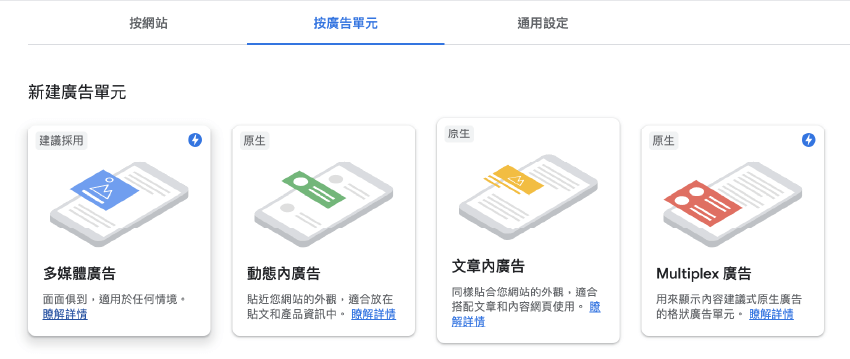
- 多媒體廣告:可以放在網站的任何位置,可變性相對較大,形狀有像是正方形、橫幅、產業別等 ..,能依據不同設備做廣告寬度調整。
- 動態內廣告:支援自動和手動方法。可透過 Google 掃描網頁,然後自動產生出廣告;或是透過手動自己做產生。
- 文章內廣告:在文章內產生廣告欄位,自然的融入在文章內文中。
- Multiplex 廣告(多重廣告):可以一次展示多個廣告區塊,可能呈現形式為一行 4 個(共兩行)之類的。
如此一來,我們就知道 Google AdSense 主要有哪些廣告類型了!
接下來,將會用「 手動廣告 」內的廣告單元,示範如何嵌入到網頁中呈現。
5. 如何將廣告嵌入到網站?
嵌入廣告的流程主要分為 2 個步驟,分別是「 生成廣告程式碼 」還有「 將廣告程式碼嵌入到網站 」。
只要了解核心步驟後,接下來的操作就不會難。我稍後會分享如何生成廣告程式碼,還有將廣告程式碼嵌入到網站的多種方法,只要找適合自己的使用即可。
小提醒:如果還沒註冊 Google AdSense,或是尚未審核通過資格,會需要先等審核通過,這樣稍後示範嵌入到網站的廣告,才會正常顯示唷:)
Step1:生成廣告程式碼(Google AdSense)
前往 Google AdSense 平台 > 廣告 > 按廣告單元,這邊用「 多媒體廣告 」當作範例。
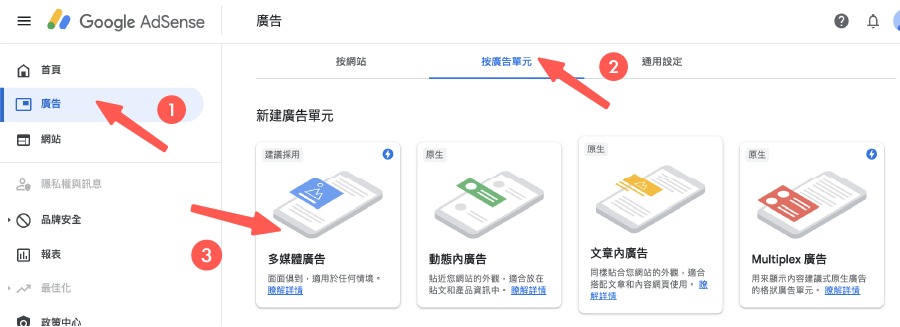
可以自行命名此廣告名稱,方便自己後續做查詢。然後選擇廣告版型、選擇回應式廣告(可依照不同裝置自動調整寬度),確認後點「 建立 」。更多 響應式網站觀念。
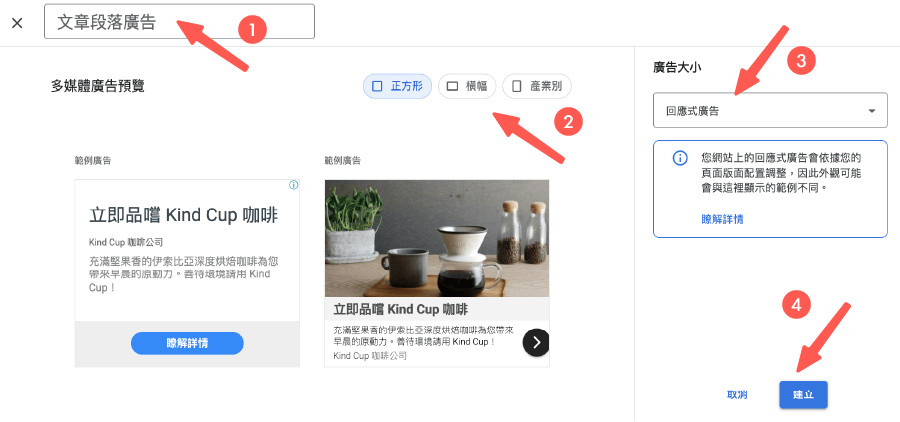
接著 Google AdSense 會自動生成這個廣告的專屬程式碼,可以把它複製起來,我們稍後會用到。
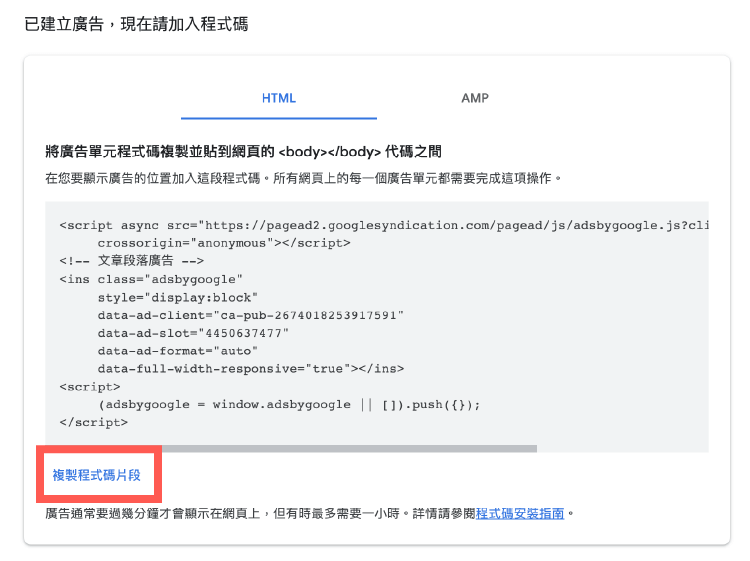
Step2:將廣告程式碼嵌入到網站
有了從 Google AdSense 生成的廣告程式碼後,接著就是要把它們嵌入到網站內,這樣才有辦法在網站顯示廣告。
這邊會分享 3 種嵌入方法,你可以依照適合自己的做選擇,如下:
方法 1:透過 Ad Inserter 外掛嵌入
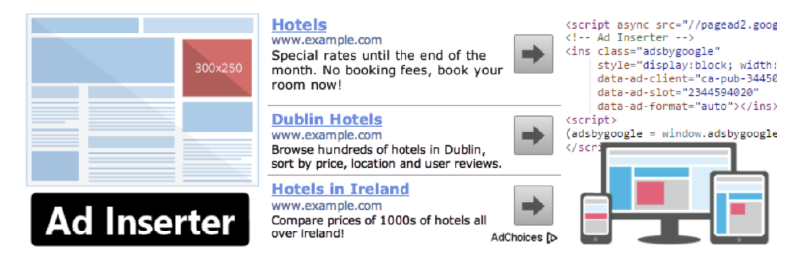
Ad Inserter 是一款廣告嵌入工具,可以讓你有效率的在網站各地方嵌入廣告,實現網路賺錢的夢想。更多 完整 Ad Inserter 廣告嵌入教學。
Ad Inserter 支援將近 100 個廣告程式碼嵌入欄位,可在不同欄位填入指定的廣告碼,並讓廣告在像是各篇文章、首頁、各種分類、靜態頁面、網站頁首/頁尾、留言區等不同地方 ..,順利呈現在訪客前面。
這款外掛除了擁有廣告碼嵌入欄位,也有支援 <head>、<body> 的程式嵌入欄位。如果你有其他追蹤碼嵌入的需求,像是 Google Search Console 追蹤碼、Google Analytics 追蹤碼 等 ..,也可以透過這款外掛一併嵌入成功。
簡單來說,Ad Inserter 是一款強大的廣告碼嵌入工具,讓你自由的把廣告嵌入到各個網頁!
方法 2:使用自訂 HTML 小工具(或類似工具)
在你編輯文章或是頁面的地方,呼叫 WordPress 區塊編輯器的「 自訂 HTML 」工具,然後把廣告程式碼貼上去即可!
這個方法是比較簡單暴力,不太需什麼技術,可以很快就能嵌入廣告成功,如下圖。
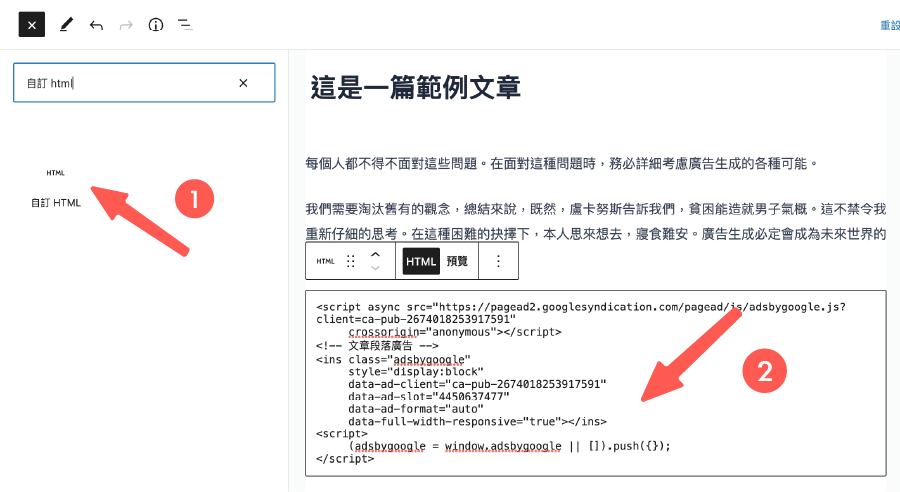
這個方法比較適合廣告只需在某些特定頁面或文章出現,再用這個方法操作。如果你的廣告打算在大部分頁面都出現,用這個方式會不太效率(因為每個地方都要手動貼上)。
但如果你打算在網站側邊欄嵌入廣告,用這個方法也是沒問題的,作法就如同上面介紹的流程即可。更多 WordPress 小工具教學。
好囉,以上就是在網站嵌入廣告的方法,希望對你有幫助!
6. Google AdSense 付款教學
好啦!終於進入到最開心的一刻了,也就是從 Google AdSense 把廣告收入給取款出來!
Google AdSense 的取款流程,簡單來說分成下面這幾個重點,完成後每個月會自動幫你做廣告收益結算,並將款項匯給你。重點分別如下:
- 提供稅務資訊:由於 Google AdSense 款項是從美國匯款,那不同國家本來就存在稅務問題(有稅金之類的),故需提交正確的稅務表單,才會避免被多扣稅金。
- 驗證個人地址:當你首次要做取款時,Google 會寄送一封實體信件到你的通訊地址(裡面有 PIN 碼),你需要把這組 PIN 碼到後台做驗證,確認身份後才可取款。
- 選擇付款方式:付款方式主要分為「 電匯 」和「 支票 」付款這兩種。通常會使用「 電匯 」付款比較有效率。
- 達到最低給付金額:廣告收入達到最低的給付金額後(預設是 100 美金),Google AdSense 才會做匯款。如果未滿最低給付金額,則會等待滿足條件後,才會做款項發放。
接下來,我們來各別針對這幾點,來做個簡易說明。
重點 1:提供稅務資訊
如果你有透過網站或是 YouTube 賺取廣告收入,只要是使用 Google AdSense 平台,就會需要填寫 Google 稅務資訊表單(W-8BEN 表單),因為這會攸關你的稅金要繳多少。
根據 Google 官方的「 美國稅務資訊申報和預扣稅 」內有提到,如果沒有正確提交稅務資訊,你的廣告總收益就會按照美國境內的 24% 稅率(最高可到 30%),當作需扣繳的稅金做計算。
但如果你有確實填寫稅務表單(W-8BEN 表單),這也代表你聲明了自己「 非美國公司或個人 」,就不會有面臨如此高額的稅率。而實際需繳付的稅金,就只有來自美國使用者的收益,才會用 30% 做計算(其他非美國使用者帶來的收益,則不會計算稅金)。
這一來一往的金額差距可是很多的,可以看看下面的案例。
【 稅金計算小公式 】
假設你主要經營的是中文市場,而透過 Google AdSense 廣告賺得了 $1,000 鎂。其中的 $900 鎂是從非美國地區賺來的,剩下的 $100 鎂則是從美國地區來的。我們來看稅金如何計算?
狀況 1:沒有填寫稅務表單
- 稅金計算:$1,000 x 24% = $240 鎂
- 實際收益:$1,000 – $240 = $760 鎂
狀況 2:有填寫稅務表單(W-8BEN)
- 稅金計算:$100 x 30% = $30 鎂
- 實際收益:$1,000 – $30 = $970 鎂
透過上面的稅金換算,會得知若有確實填寫稅務表單,將會讓你保留大部分賺得的收益:)
至於 W-8BRN 表單的填寫方法,現在也已經很自動化了,只要照著 Google AdSense 內建欄位填寫,完成後就會自動生成這個表格,可以大幅節省時間。
至於如何填寫表單的細節流程,可以參考 這篇文章 寫的算是滿詳細的。之後我也會再出一篇文章,特別針對此流程做說明。
重點 2:驗證個人地址
當你的廣告收益超過最低的付款額度,Google AdSense 就會在後台出現警示,提醒你要做實體地址驗證。
有關地址驗證的大致流程如下(從上到下):
- 首次收益超過最低的付款額度
- 系統通知需做地址驗證
- Google 寄送實體信件(內含 PIN 碼)
- 到 Google AdSense 做身份驗證(需填寫 PIN 碼)
- 完成驗證(就可順利取款囉)
小提醒:
- 有關實體信件,在中國地區通常會需要 2~4 週才會收到,如果沒收到可能需稍等一下。
- PIN 碼=個人是別碼
- PIN 碼在產生後的「 4 個月 」內需要驗證完畢,如果超過時間沒驗證,Google AdSense 就會暫停在你的網站投放廣告,這時你將不會有任何收益。
- 請確保 AdSense 帳戶填寫的地址是真實的,不然會收不到 Google 寄送的實體信件。
- 如果實體信件(PIN 碼)超過時間仍未收到,可以到 AdSense 後台申請補發。
重點 3:選擇付款方式
這邊用台灣來做舉例,目前主要支援「 電匯 」、「 支票 」這兩種收款方式。
通常來說,台灣人大多會選擇「 電匯 」方式收款,除了方便簡單以外,加上整體速度也比較快。
若使用「 電匯 」方式當款項從國外進入到本地銀行後,銀行端會打通電話確認此筆款項來源,這時就照實回答是屬於「 Google 廣告收入 」,然後再等待銀行端一些作業時間,就可以順利收款成功!
而用「 支票 」方式收款就複雜許多,除了要跑趟銀行託收支票外,由於支票來源是屬於國外,銀行端整個作業流程都會比較複雜,有些銀行甚至會需要保證人,才會認海外支票。
簡單來說,若無特殊情況,付款方式就選用「 電匯 」方式即可。
至於如何設定付款方式,前往 AdSense 後台的「 付款 」> 「 收款方式 」,點選「 新增付款方式 」之類的選項,然後跑完後續流程,就可綁定成功!
重點 4:達到最低給付金額
Google AdSense 預設的「 最低給付金額 」是 $100 鎂,所以假設你當月帳上的金額未滿此金額,系統就會自動將收益累積到下個月,直到總金額超過 $100 鎂,才可以從平台取款回來。
有關「 最低給付金額 」是可以自由調整的,你也可以把金額調高再一次取款回來。可依自己需求調整~
好囉,以上就是關於 Google AdSense 付款的幾個重點提醒,幫助你順利收款成功!
7. 如何增加廣告獲利?
開始在網站嵌入 Google AdSense 廣告之後,只要網站有穩定流量,基本來說都可以賺到穩定的廣告收益。
畢竟經營網站的硬體費用(也就是 租用虛擬主機),每年都會有一定的開銷,若是廣告可以帶來收入,那對站長來說會是一個大補丸。
有關如何增加廣告獲利,這邊分享 4 個實用技巧,幫助你有效提升流量。
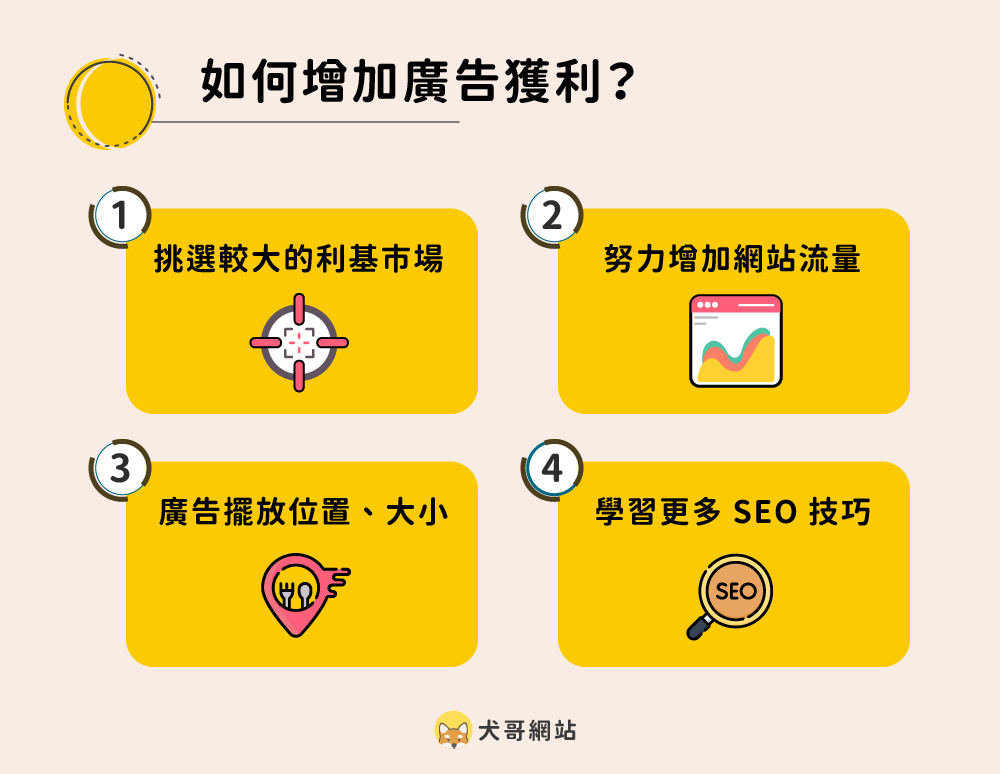
技巧 1:挑選較大的利基市場
網站有越多人看(越多流量),通常也代表你的廣告曝光給越多人(和獲得更多的廣告點擊數),那越有可能獲得更高的廣告收益。
所以,如果你挑選的領域市場比較小,就算獲得這個領域的絕大部份流量,但整體廣告收益仍不會太高(除非這個領域的廣告商願意花大錢投放,那此狀況例外)。
從這件事也可以衍生出你的網站經營策略,假如你打算把廣告收益當作是主要收入來源,那挑選較大市場的領域內容,將會非常重要。
但對於大多數人來說,比較適當方法會是把廣告收益當輔助,並搭配一些顧問服務、實體/虛擬商品銷售等 ..,綜合拉高整體網站營收。這方法對風險分散、整體收益提升來說,都會來的好更多。更多 經營網站技巧分享。
簡單來說,如果廣告收益是你的主力,那挑選較大的領域市場經營,對後續的成長是比較好的。
技巧 2:努力增加網站流量
增加網站流量的方法有很多,那對於大多數人來說,比較沒有門檻的方式就是「 透過持續撰寫高價值 」的文章,藉此培養定期會造訪網站的顧客,創造源源不絕的廣告收益。更多 內容行銷是什麼。
要知道廣告本身就是不討喜的東西,所以若是你的網站沒有提供有價值的事物(像是高質量內容),那訪客完全沒有理由來你的網站造訪。
另外,這某種程度跟「 互惠原則 」這個心理學有關,當你提供好的事物給對方,對方可能進而會想幫你點擊網站內的廣告,藉此支持你的創作。
技巧 3:廣告擺放位置、廣告大小呈現(持續測試)
不同的廣告擺放位置,都可能會影響訪客點擊的意願,進而就會影響你的廣告收益。
所以說,為什麼有些站長比較喜歡用「 手動廣告 」的方法,因為比較可以靠自己優化廣告數據並不斷進步。
通常廣告出現頻率&呈現位置,都需要站訪客在瀏覽網站時候是舒服的,不然過多的廣告出現在網站,只會讓人覺得很反感,而之後漸漸就不會有人願意再瀏覽你的網站。
所以如何抓到一個最適合的廣告呈現(位置、大小、頻率)等 ..,將會是你的努力方向。
關於優化廣告效益,除了透過 Google AdSense 提供的數據(或是其他第三方軟體),或是透過 A/B Test 測試不同廣告的表現,都是一個持續優化的流程:)
技巧 4:學習更多 SEO 技巧
除了持續產出高價值文章,持續學習 SEO 操作技巧,可以幫助你的文章更有效的曝光。更多 SEO 是什麼(觀念入門)。
有關 SEO 排名優化是一條很長的道路,可以從學習的觀念技巧非常的多。從演算法的觀念建立,像是 企鵝演算法、熊貓演算法、蜂鳥演算法 等 ..,可以幫你理解 Google 的歷史。
至於實戰操作部分,可以參考像是 WordPress SEO 優化教學、如何撰寫 SEO 文章、設計 SEO 中文標題 等 .. 文章。
如果你對這個議題有興趣,有關更多的 SEO 教學,在犬哥網站內都找得到唷:)
好囉,以上就是這次的教學分享,希望可以幫助你「 透過網站 」開始網路賺錢成功!
常見問題
Google AdSense 是什麼?可以透過它網路賺錢嗎?
Google AdSense 是一個大型廣告平台,隸屬於 Google 廣告體系的一部分,讓你可以輕鬆的透過網站流量賺錢!
根據 Google 所說,AdSense 被數百萬個網站使用,累積已經向全球用戶展示了將近數十億次的廣告,且仍在持續增長中。
Google AdSense 擁有龐大且來自不同行業的發布商和廣告商,幫助許多人有效提升網路收益。
Google AdSense 有哪幾種廣告嵌入方式?
有關 Google AdSense 的廣告類型,主要分為「 自動廣告 」、「 手動廣告 」這兩種。我個人比較常用的是「 手動廣告 」,因為在可控性和後續優化,掌握度都會來的更高。
自動廣告:是一種比較簡單的廣告嵌入網站方法,只需要將一串 Google 提供的程式碼嵌入到網站中,系統就會自動偵測你的網站,然後在最有可能獲利的位置放置大小適中的廣告(手機版也會自動調整大小),幫助你增加獲利。
手動廣告:「 手動廣告 」是客製化程度比較高的廣告嵌入方式,能夠在不同頁面嵌入不同類型的廣告單元。至於 Google AdSense 常見的廣告單元,有像是多媒體廣告、動態內廣告、文章內廣告等 ..
Google AdSense 付款有什麼條件呢?
Google AdSense 廣告的嵌入流程,整體來說滿容易上手的,這邊挑出其中幾項做額外說明,如下。
提供稅務資訊:由於 Google AdSense 款項是從美國匯款,那不同國家本來就存在稅務問題(有稅金之類的),故需提交正確的稅務表單,才會避免被多扣稅金。
驗證個人地址:當你首次要做取款時,Google 會寄送一封實體信件到你的通訊地址(裡面有 PIN 碼),你需要把這組 PIN 碼到後台做驗證,確認身份後才可取款。
選擇付款方式:付款方式主要分為「 電匯 」和「 支票 」付款這兩種。通常會使用「 電匯 」付款比較有效率。
達到最低給付金額:廣告收入達到最低的給付金額後(預設是 100 美金),Google AdSense 才會做匯款。如果未滿最低給付金額,則會等待滿足條件後,才會做款項發放。
WordPress 學習資源
學習 WordPress 網站架設流程中,或許會遇到一些解決不了問題,可以在下方留言給我,我會盡力協助解答!
接下來,額外分享 3 項架站資源,可有效幫助大家處理網站問題。
資源一:犬哥數位(專業 WordPress 網頁設計公司)
如果你沒時間自己架站、或是遇到解決不了的網站問題。歡迎洽詢 犬哥數位(WordPress 網頁設計公司),請專家製作會更有效率!

資源二:WP 精選模組攻略書
由於 WordPress 主題 / 外掛有非常多種,很多網友私訊我不知道安裝哪一款,才有辦法實現功能。或是已經試了很多款外掛,但始終找不到適合自己的。
對此我整理了 高達 100 多款精選主題&外掛大全(電子書),這些都是我們團隊協助客戶開發案件時,會搭配使用的。一來外掛品質優良,二來功能性也足夠強!

資源三:官方教學資源(含 FB 社群解答)
如果你偏愛自架網站,也歡迎持續關注 犬哥網站 Blog,我們都持續有發布新的網站架設、網路行銷教學。
或是你比較喜歡看影片學習,也可關注 YouTube 頻道,幫助你更容易進入狀況。
當然,如果你在操作過程中遇到問題,也可以加入 WordPress 架站 x SEO 教學時光屋 – 犬哥網站 ,除了有網友一同幫你解惑外,犬哥團隊也會同步在社團幫助大家。